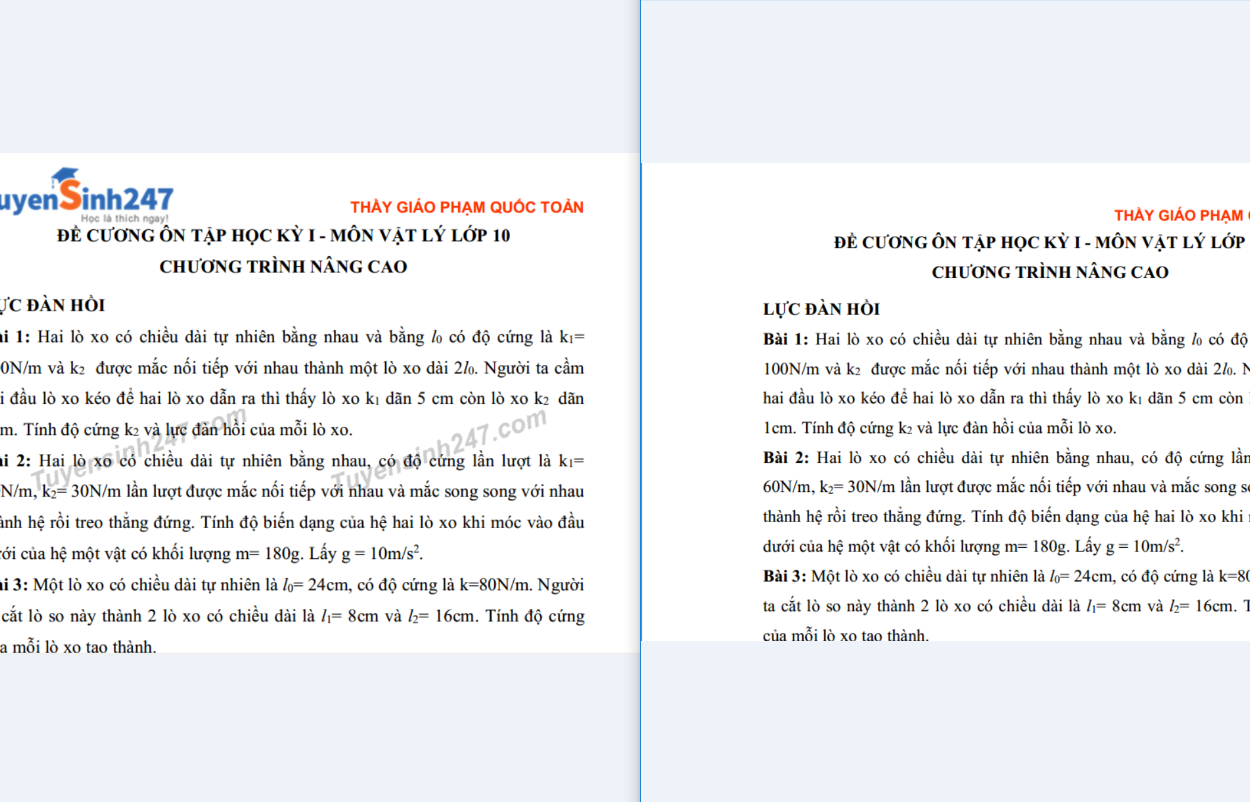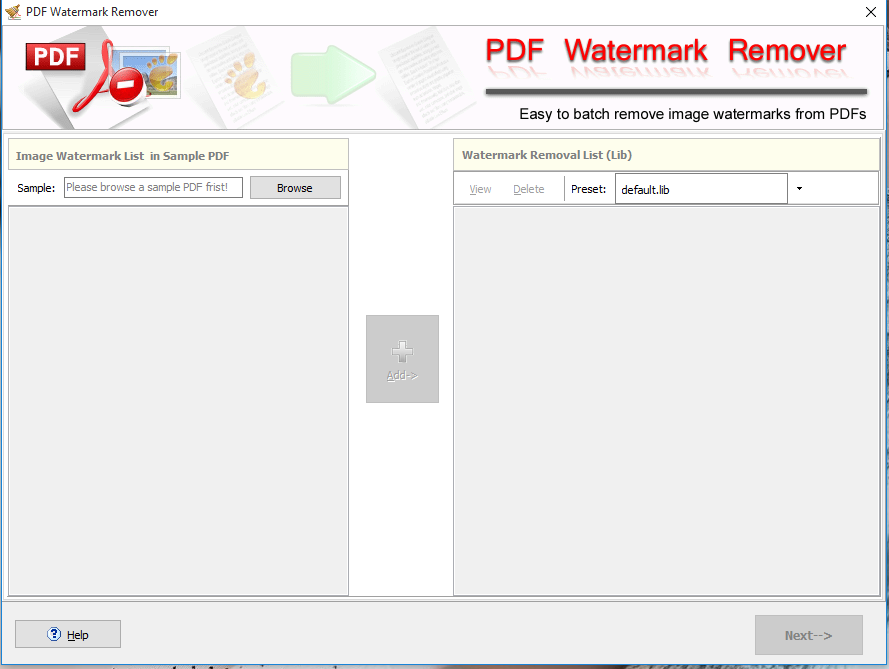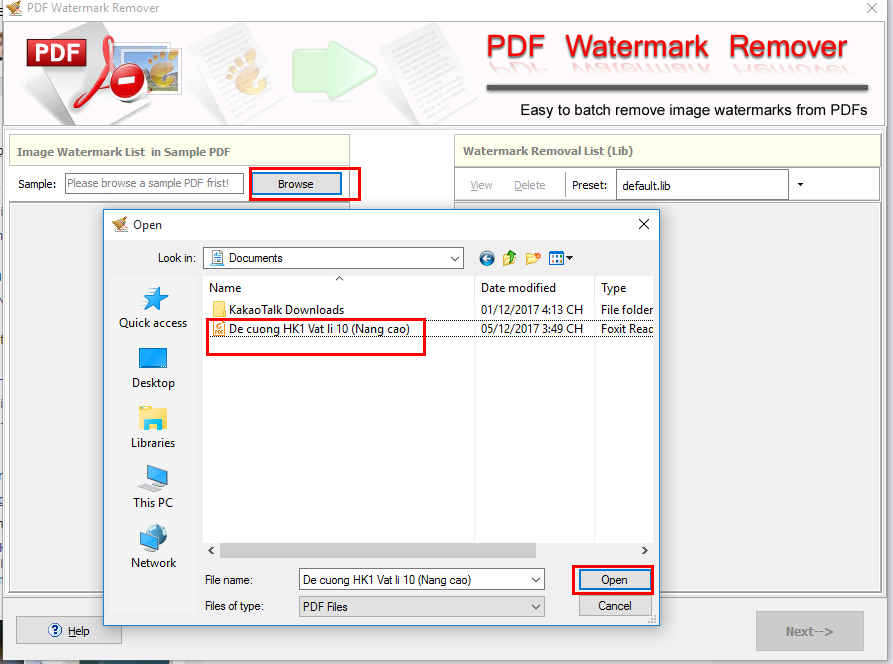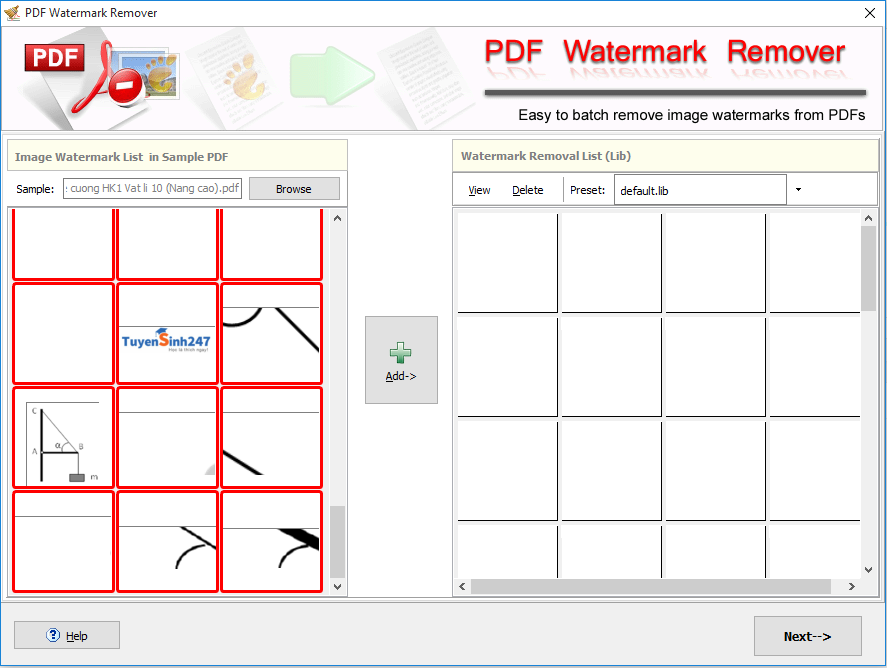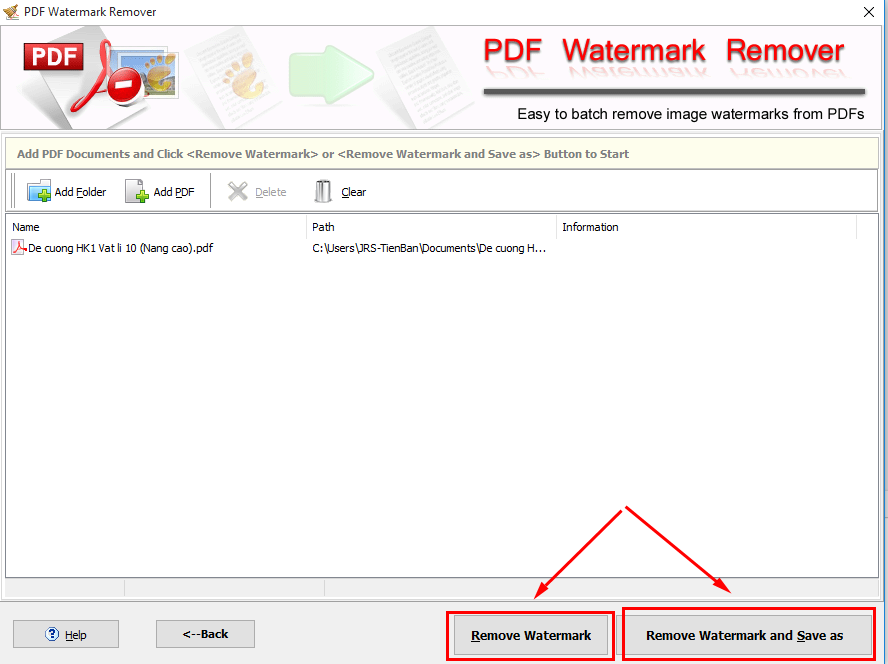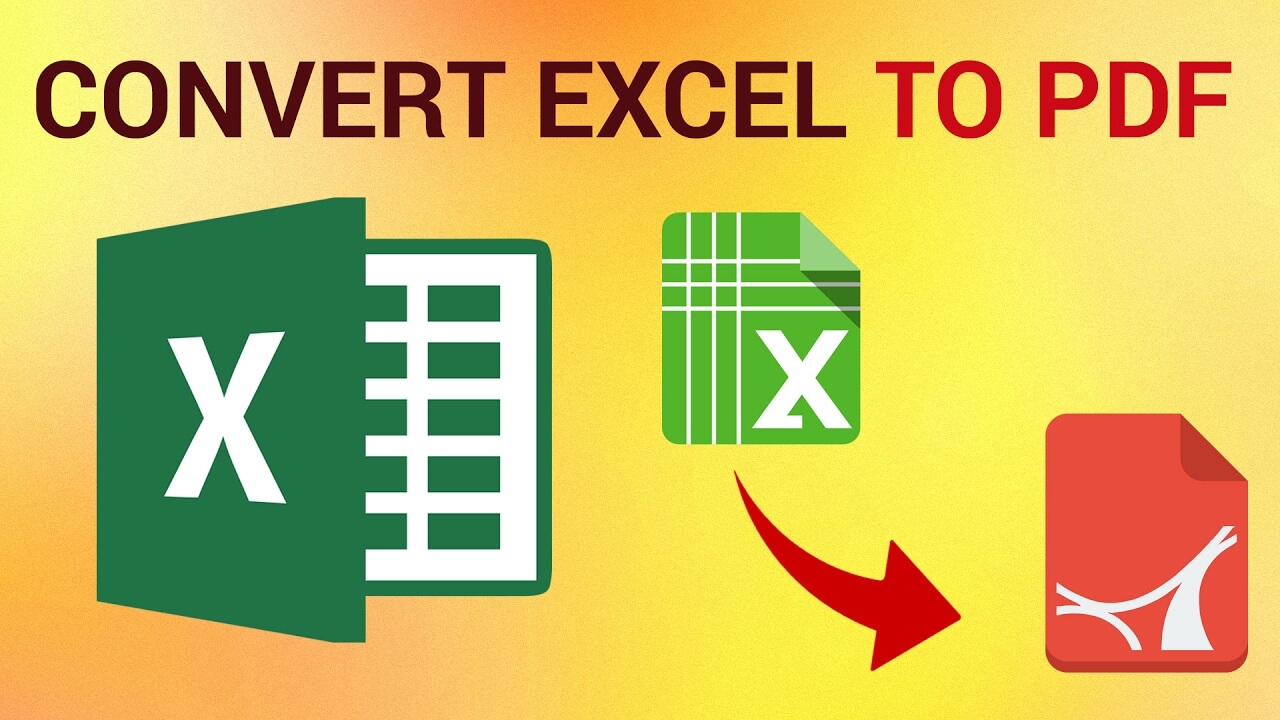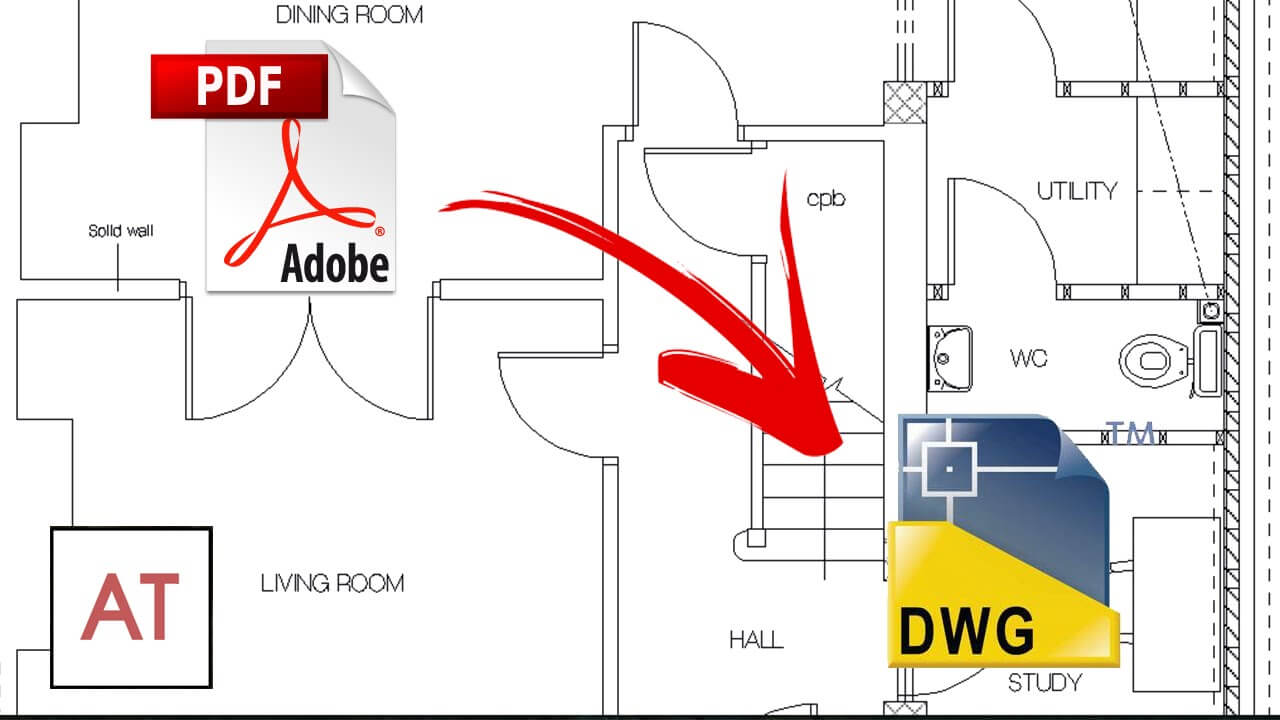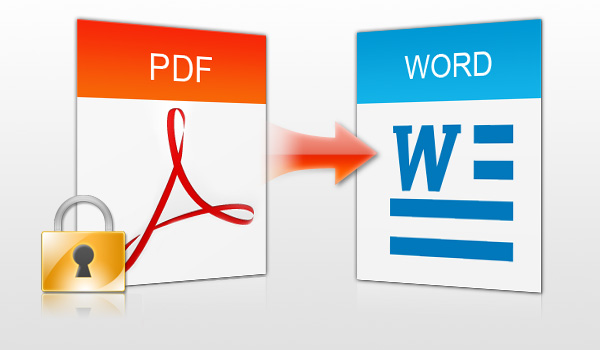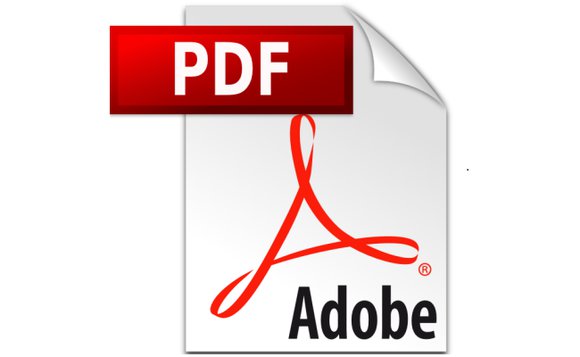Xin chào tất cả các bạn. Chắc hẳn nếu bạn là một người từng sử dụng file PDF chắc chắn bạn đã từng gặp ít nhất một lần. Đó chính là file PDF bạn tải về nhưng lại có dấu logo, chữ ký của người khác làm bạn khó đọc.
Hay bạn muốn chia sẻ lại nhưng lại sợ bị bản quyền đúng không nào? Và nếu bạn đang gặp phải vấn đề này thì cũng đừng lo lắng quá nhé. Trong bài viết này, hôm nay iHuongDan Blog xin được chia sẻ với các bạn một phần mềm giúp các bạn xóa bỏ logo, chữ ký đóng dấu chìm trong các file PDF một cách đơn giản nhất.
Để có thể xóa được logo, chữ ký chìm trong các file PDF chúng ta cần phải sử dụng một phần mềm chuyên dụng. Đó chính là phần mềm PDF Watermark Remover. PDF Watermark Remover chính là một trong những phần mềm giúp các bạn có thể xóa tất cả các logo, chữ ký đóng dấu chìm trên file PDF một cách hiệu quả nhất.
Với PDF Watermark Remover các bạn có thể xóa và tỷ lệ thành công lên tới gần như 100%. Mình đã sử dụng và rất hài lòng với phần mềm PDF Watermark Remover này. Mình cũng có sử dụng qua một số phần mềm khác như mình thấy kết quả không như mong đợi.
Và khi sử dụng phần mềm PDF Watermark Remover để xóa logo chữ ký trên file PDF mình thấy rất hài long. Và để giúp các bạn có thể xóa logo, chữ ký một cách nhanh chóng và hiệu quả nhất. Các bạn tiến hành thực hiện theo các bước sau nhé.
Các xóa logo, chữ ký trên file PDF hiệu quả nhất
Và như đã nói ở trên thì để có thể thực hiện việc xóa logo, chữ ký trên file PDF. Thì trước hết chúng ta cần phài download và cài đặt để sử dụng phần mềm PDF Watermark Remover. Để download các bạn tiến hành download ở link tải ngay đầu bài viết nhé.
Tại link tải mình đã nén lại phần mềm PDF Watermark Remover cũng như Key kích hoạt bản quyền. Giúp các bạn có thể sử dụng hoàn toàn miễn phí một cách tốt nhất nhé. Sau khi download về, các bạn tiến hành cài đặt phần mềm PDF Watermark Remover như các phần mềm thông thường.
Các bạn tiến hành giải nến cài đặt và đến khi cài đặt xong. Các bạn tiến hành mở phần mềm lên và sẽ xuất hiện một hộp thoại yêu cầu nhập key kích hoạt bản quyền. Các bạn tiến hành nhập Key kích hoạt bản quyền mà mình đã để kèm trong file để kích hoạt nhé.
Và sau khi kích hoạt bản quyền xong, các bạn tiến hành thực hiện theo các bước sau đây để tiến hành xóa bỏ logo, chữ ký trên file PDF nhé.
Bước 1: Đầu tiên các bạn tiến hành mở phần mềm PDF Watermark Remover lên.
Bước 2: Sau khi mở phần mềm PDF Watermark Remover lên. Các bạn tiến hành nhấn vào nút Browse để tiến hành duyệt tới file PDF mà các bạn cần xóa bỏ logo và chữ ký.
Bước 3: Sau khi nhấn Open để mở file PDF muốn bỏ chữ ký và logo thì phần mềm sẽ hiển thị tất cả những phần logo, chữ ký trên file PDF hiện có. Nếu như các bạn chỉ muốn xóa ỏ một số chỗ. Các bạn có thể chọn xem từng cái để xóa bỏ. Còn nếu muốn xóa hết luôn tất cả. Các bạn chỉ cấn nhấn chọn tất cả các ô sau đó nhấn nút Add -> để thêm các phần xóa sang ô bên cạnh để phần mềm tiến hành xóa như hình sau đây.
Lưu ý: Các bạn có thể chọn tất cả bằng cách nhấn tổ hợp phím CTRL + A để chọn tất cả. Sau đó nhấn Add-> để thêm các phần đã chọn sang ô bên cạnh để xóa nhé.
Bước 4: Sau khi các bạn thêm xong hết các phần sang ô bên cạnh để xóa. Tiếp theo các bạn nhấn nút NEXT để tiếp tục nhé.
Sau khi nhân NEXT phần mềm sẽ chuyển sang hộp thoại mới. Tại đây, các bạn có 2 lựa chọn:
- Remove Watermark: Nhấn để xóa toàn bộ trên file PDF nhưng không lưu.
- Remove Watermark and Save As: Nhấn để xóa toàn bộ và lưu file PDF của mình
Với 2 lựa chọn này, các bạn có thể sử dụng tùy theo mục đích của mình. Mình thường hay sử dụng lựa chọn thứ 2 vì nó xóa xong nó lưu luôn cho mình đỡ phải thao tác. Và như vậy là xong giờ chúng ta mở ra để tận hưởng thành quả.
Đây là hình ảnh của file trước khi chưa xóa và sử dụng phần mềm Remove Watermark.
Và đây là kết quả sau khi thực hiện các bước ở trên bằng phần mềm Remove Watermark để xóa logo chữ ký trên file PDF. Thực sự khác hẳn so với file ban đầu đúng không nào.
Tổng kết
Như vậy là chúng ta đã thực hiện xong các bước để xóa logo, chữ ký trên file PDF một cách hiệu quả nhất rồi. Hi vọng với chia sẻ nhỏ này của iHuongDan Blog sẽ giúp bạn có thể xóa logo, chữ ký trên các file PDF một cách nhanh chóng và hiệu quả nhất. Chúc các bạn thành công!